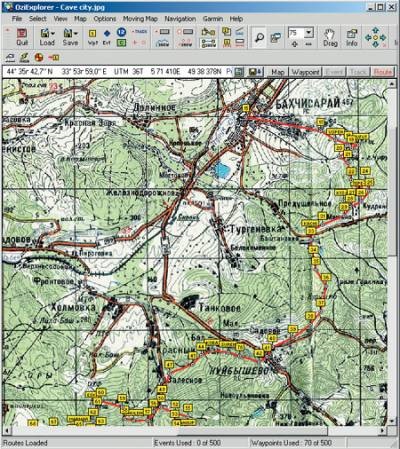
Deci, trebuie să calibrăm kilometrul cu exemplul de 100k-n35-107.
Pentru a nu vă ciocni, capul va fi scurt. Doar repetați acțiunile mele pentru mine:
Mai intai voi configura programul:
Țara sau regiunea - Nord-Est (NE) (Necesar!)
(De ce Northeast? Descărcați harta lumii, navigați-o cu mouse-ul și
arata unde nord-estul (NE) se va schimba in nord-vest (NV). Apropo dacă tu
lucrați cu versiunea oficială rusă, atunci, din păcate, nu aveți nimic
se va întîmpla. Harta este încărcată, dar coordonatele nu se vor schimba)
Afișarea coordonatelor - Grade, minute, secunde (sunt atât de obișnuit cu asta)
(Și, de asemenea, pentru că, de exemplu, pe 500 de metri de GSh, este uneori indicat
coordonate în centrul hărții. Apoi, după ce hartă a fost legată, puteți seta
orice alt format convenabil pentru afișarea acestora)
Grilă alternativă - Grilă utilizator (obligatorie!)
Utilizați grila utilizatorului (obligatorie!)
(Ultimele două elemente sunt obligatorii pentru afișarea cardului GSH

Totul în acest set este terminat (nu mai urcăm în junglă), împingem
Apoi, din meniul Fișier, selectați Încărcare și calibrare hartă
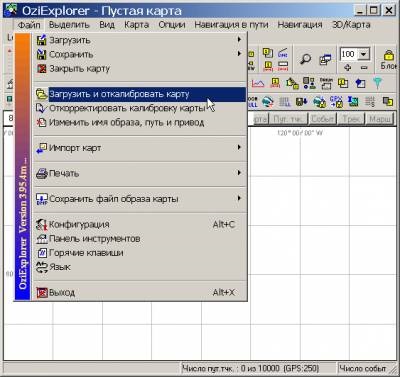
După încărcarea hărții:
Introduceți numele cardului
(Oricum, dar mai bine decât modul în care am făcut-o (astfel încât după ce a trecut la
format ozf nu a întâmpinat probleme când utilizați cartela în PDA))
Instalăm cărți de date - Pulkovo 1942 (1) sau Pulkovo 1942 (2) - nu contează!
În meniul derulant al proieciei Hărți, selectați Mercator transversal

Faceți clic pe butonul Ajustați proiecția și completați, după cum se arată în următoarele câmpuri:
Factorul de scalare este de 1,0
Est offset - 500000,0
(Programul va scrie în sine zerouri "lipsește" :-)
Apoi, determinăm meridianul central. Pentru cardurile GS, aceasta se face astfel:
Din numărul de card (n35), scădeți numărul 30 și obțineți numărul zonei. În cazul nostru,
Numărul zonei este înmulțit cu 6, scăderăm 3 și obținem meridianul central dorit.
În cazul nostru, 5x6-3 = 27
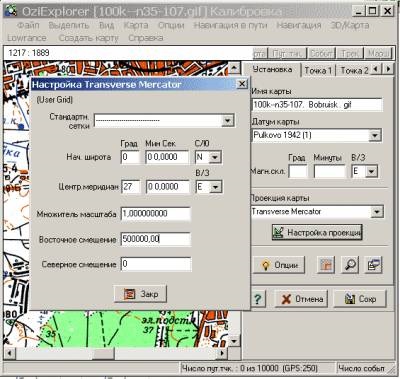
Acum, completați linia meridianului central și faceți clic pe butonul Închidere
(Vă rugăm să rețineți că între minute și secunde, trebuie
Apoi dați clic pe fila Punctul 1 și plasați cursorul (așa cum este indicat în captura de ecran)
Schimbați cursorul în locația dorită pe hartă.
Faceți clic pe butonul stâng al mouse-ului. Punctul va fi setat. Coordonatele
imaginile vor fi înregistrate automat.
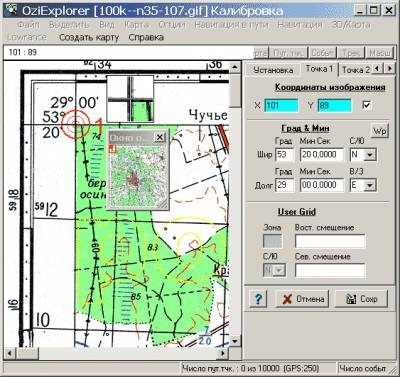
Introduceți așa cum se arată (cu spațiile obligatorii între minute și
secunde!) în câmpurile corespunzătoare coordonatele geografice ale primului punct.
În mod similar, efectuați operația de mai sus pentru alte puncte (a se vedea
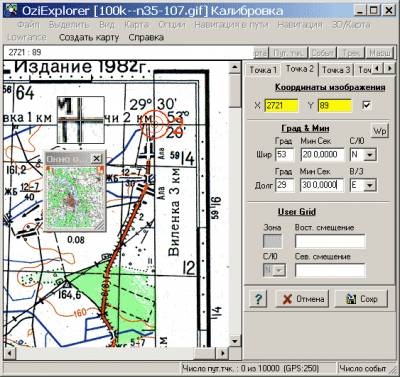
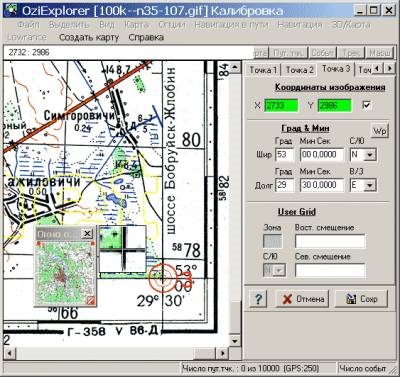
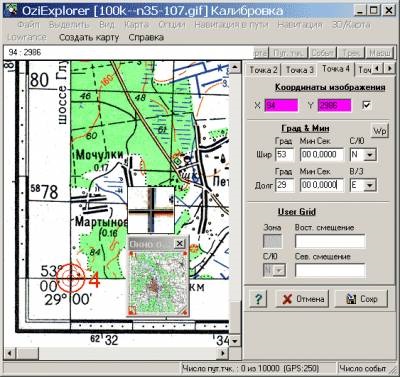
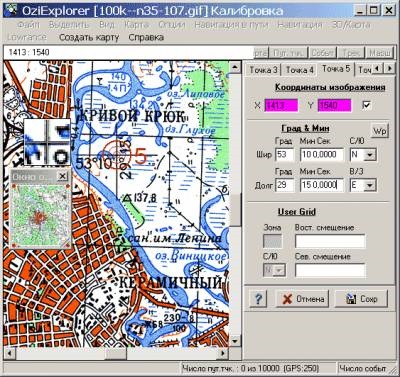
Terminat, cardul este legat. Faceți clic pe butonul Salvați.
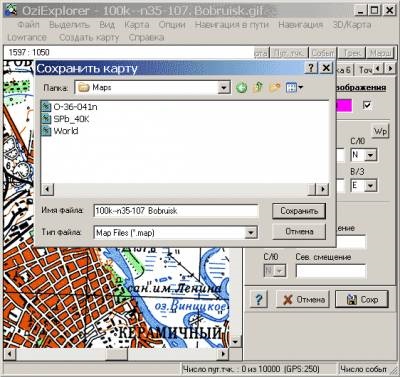
Acum hai să pornim grila kilometrică și să vedem cum se află pe hartă.
(Cu toate acestea, dacă preferați să lucrați cu versiunea oficială rusă, atunci acest lucru
elementul pe care nu îl veți putea îndeplini)

După cum vedem, harta este legată corect și toate liniile coincid.
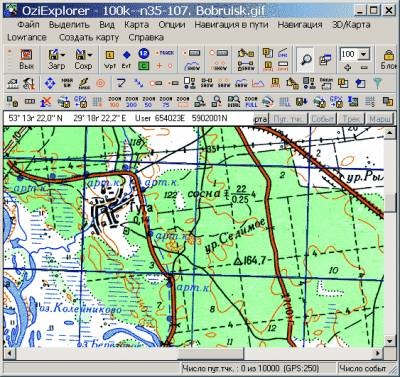
Alte materiale pe această temă